Win11怎么更改默认编码格式-Win11更改默认编码格式操作步骤
2024-01-19 10:09 标签: 电脑常识 Win11怎么更改默认编码格式
有用户使用Win11系统在浏览的网页中出现其他国家的语言时,因为系统默认的编码格式对其不提供支持的话,遇到了出现乱码的情况,需要修改默认编码格式,那么Win11怎么更改默认编码格式呢?下面小编就给大家详细介绍一下Win11更改编码格式操作步骤,有需要的小伙伴可以来看一看哦。
1、点击下方任务栏中的开始图标,在上方搜索框中输入"区域"打开。
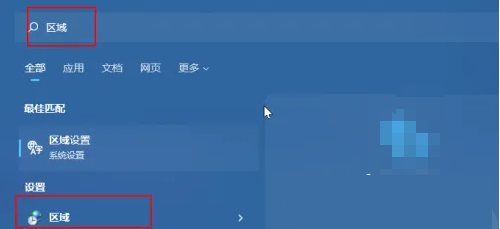
2、在新窗口中点击上方的"管理"选项卡。
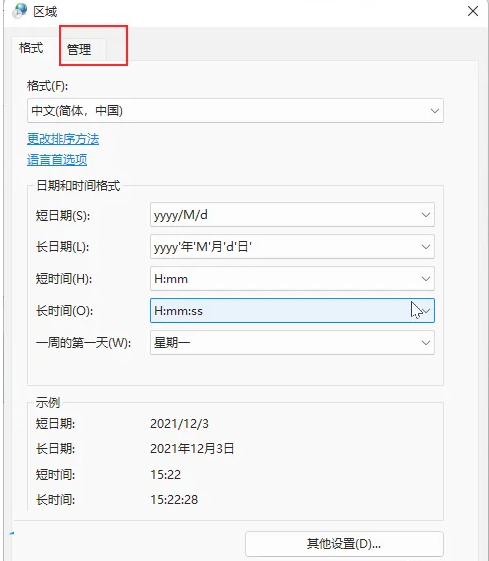
3、接着点击右下方的"更改系统区域设置"。
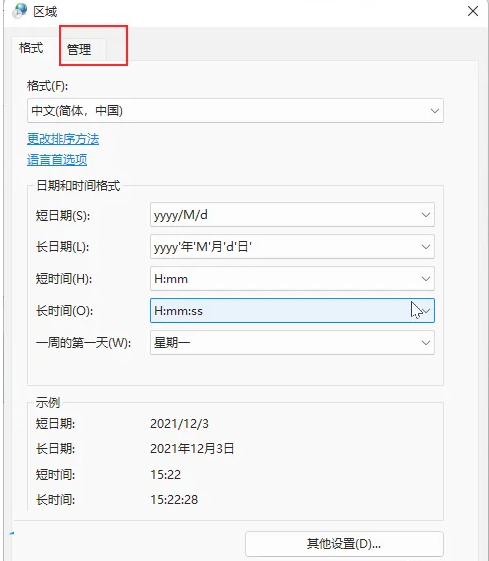
4、然后将"Beta 版: 使用 Unicode UTF-8 提供全球语言支持"勾选上。
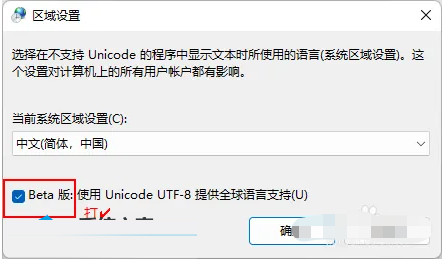
5、最后在弹出的提示窗中点击"现在重新启动"选项即可。
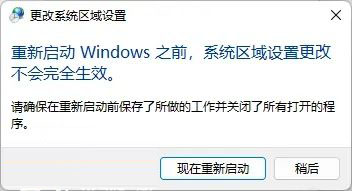
以上就是Win11更改默认编码格式操作步骤的全部内容啦!希望对小伙伴有所帮助,想要知道更多电脑软件使用信息就来关注收藏大番薯网站吧!
本文由大番薯编辑发表。转载此文章须经大番薯同意,并请附上出处(大番薯)及本页链接。
原文链接:https://www.dafanshu.com/upcs/12481.html
原文链接:https://www.dafanshu.com/upcs/12481.html
拼音加加输入法winpe免费绿色专用版
拼音加加输入法是一款拼音类的中文输入法,与整句输入风格的智能狂拼不同的是对词语的处理特性较好,对于初期学电脑打字的人而言是一款不错的中文输入法。

 u盘杀毒专家winpe免费绿色安装版
u盘杀毒专家winpe免费绿色安装版 7-Zip解压工具绿色专业免费版
7-Zip解压工具绿色专业免费版 三星3500EM-X01如何进入bios设置U盘为第一启动项
三星3500EM-X01如何进入bios设置U盘为第一启动项 微星p75笔记本怎么通过bios设置u盘启动
微星p75笔记本怎么通过bios设置u盘启动 联想拯救者 R9000X 2021笔记本怎么使用大番薯u盘启动盘安装win8系统
联想拯救者 R9000X 2021笔记本怎么使用大番薯u盘启动盘安装win8系统 惠普Probook 635 Aero G8笔记本一键u盘装系统教程
惠普Probook 635 Aero G8笔记本一键u盘装系统教程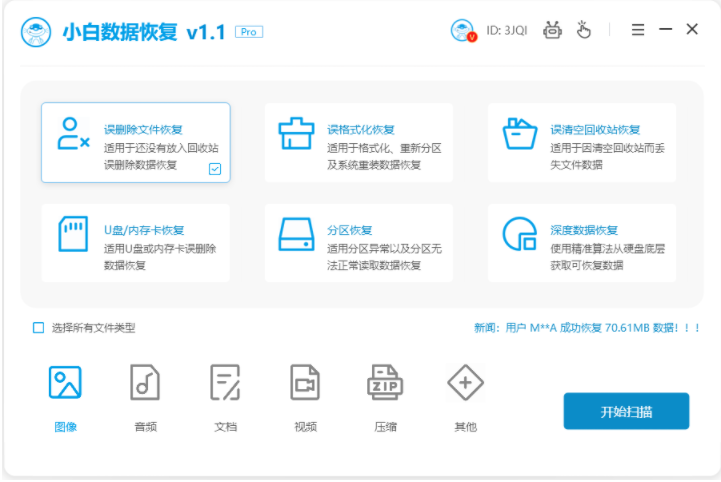 已格式化硬盘数据恢复的教程
已格式化硬盘数据恢复的教程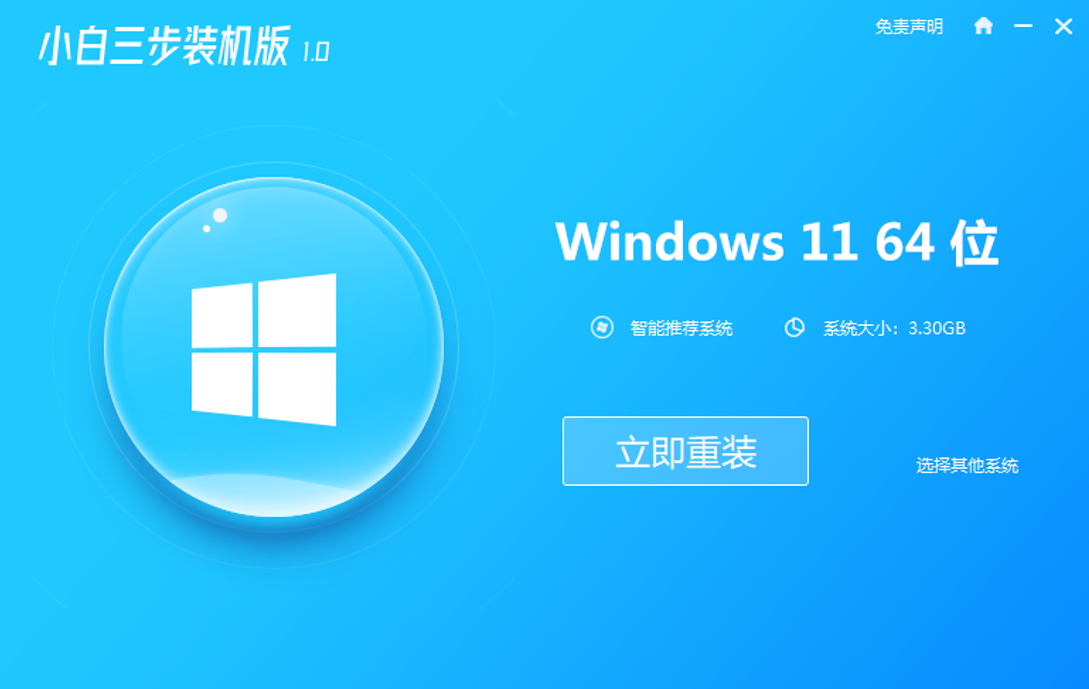 怎么重装系统win11,重装系统win11的步骤和详细教程
怎么重装系统win11,重装系统win11的步骤和详细教程




 开机卡住显示press f1 to run setup怎么办
开机卡住显示press f1 to run setup怎么办
 bios和uefi有什么区别
bios和uefi有什么区别
 怎么设置硬盘ahci模式
怎么设置硬盘ahci模式
 联想bios超级管理员密码设置技巧
联想bios超级管理员密码设置技巧
 联想笔记本快速启动u盘技巧
联想笔记本快速启动u盘技巧
 巧设bios关闭开机声音
巧设bios关闭开机声音
 如何让鼠标的灯光随关机后熄灭
如何让鼠标的灯光随关机后熄灭